Windows Media Player wird immer noch von Millionen von Windows 10-Benutzern verwendet. Die Einfachheit und Einzigartigkeit dieses Mediaplayers sind selbst im Jahr 2020 unerreicht. Aber irgendwann während der Verwendung der Media Player Auf Ihrem Computer wird möglicherweise dieser unbekannte Fehlercode „0xc00d5212“ angezeigt. Dieses Problem tritt tatsächlich aufgrund des Fehlens einer Reihe von Codecs auf. Es gibt nichts weiter zu befürchten. Folgen Sie einfach dieser Anleitung und das Problem ist im Handumdrehen gelöst.
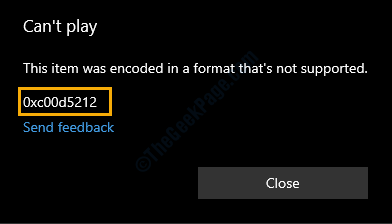
Fix 1 – HEVC-Erweiterung für Filme & TV kaufen &
HEVC-Videoerweiterungen sind mit Standard-Filmen und -Fernsehen nicht frei verfügbar. Sie müssen es für 0,99 $ bei der buy kaufen Microsoft Store Webseite.
1. Einfach darauf klicken HVEC-Videoerweiterungen Verknüpfung.
2. Klicken Sie danach auf „Kaufen“.
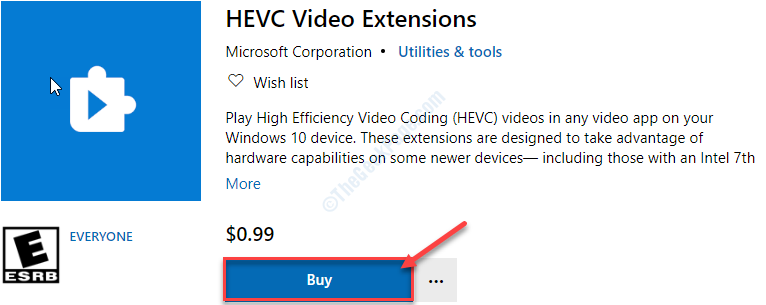
3. Klicken Sie nach Abschluss der Zahlung auf „Installieren“.

4. Sobald der Codec installiert ist, versuchen Sie, diese problematische Datei abzuspielen.
Dies sollte Ihr Problem lösen.
Fix 2 – Versuchen Sie, es mit einer anderen App abzuspielen
Jeder Musik-/Videoplayer hat einige Einschränkungen. Wenn Sie versuchen, neuere Songs/Videos abzuspielen, die moderne Codecs verwenden (wie HEVC Codec) kann dieses Problem auftreten.
1. Greifen Sie auf den Ort zu, an dem sich die problematische Datei auf Ihrem Computer befindet.
2. Rechtsklick auf die problematische Datei und klicken Sie dann auf „Eigenschaften“.
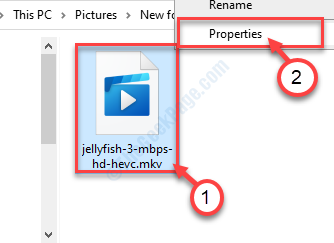
3. Sobald du drin bist Eigenschaften dieser Datei klicken Sie auf „Veränderung…” neben ’Öffnen mit:‘
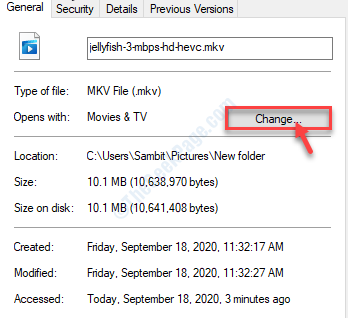
4. Wenn Sie das sehen,Wie möchten Sie von nun an Dateien öffnen?‘ auf Ihrem Bildschirm erscheint, wählen Sie „Windows Media Player“*.
5. Klicken Sie dann auf „OK“.
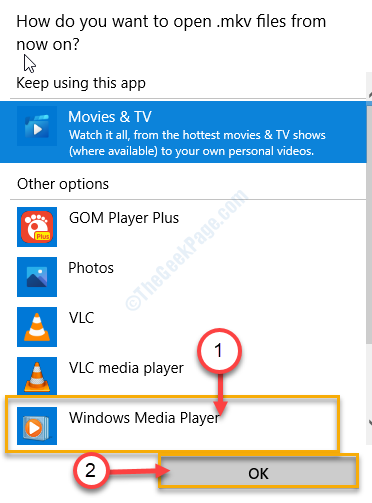
Sobald Sie darauf klicken,OK‘, Sie werden feststellen, dass das Video abgespielt wird Windows Media Player.
Wenn dies nicht funktioniert, gehen Sie zum nächsten.
*HINWEIS–
Falls Windows Media Player das Video nicht abspielen konnte, können Sie andere Mediaplayer (wie VLC Media Player, GOM Player) aus der Liste auswählen.
1. Folgen Sie einfach den oben dargestellten Schritten und wählen Sie „VLC Media Player“ (oder einen anderen Mediaplayer) aus der Liste der verfügbaren Apps.
2. Vergessen Sie nicht, auf „OK“, um es zu speichern.
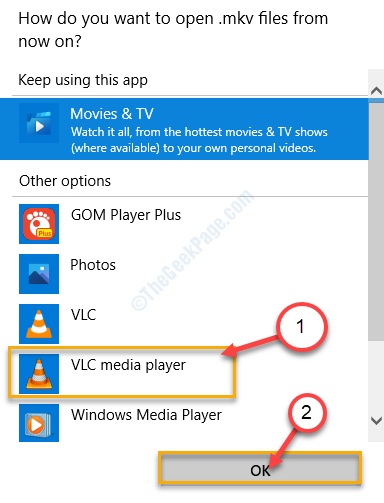
Diese Reihe von Anwendungen unterstützt eine Vielzahl neuer Codecs. Dies sollte also den Trick für Sie tun.
Fix 3 – Umwandeln der Datei in MP4
Der einfachste Weg, das Problem zu beheben, besteht darin, die Datei in MP4 zu konvertieren. Laden Sie es dann herunter und spielen Sie es ab.
1. Greifen Sie zunächst auf die online-konvertieren Webseite auf Ihrem Computer.
2. Wenn sich die Website öffnet, klicken Sie auf „Wähle Dateien“.
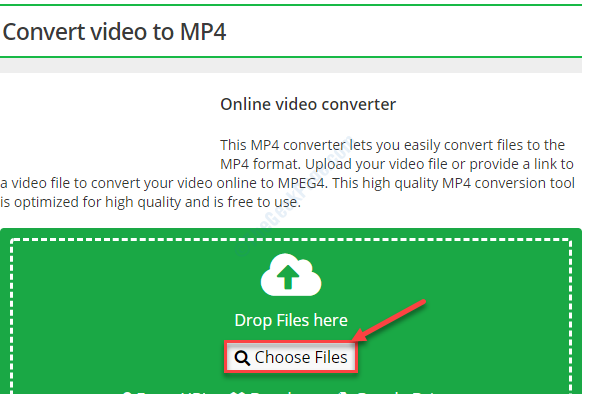
3. Navigieren Sie einfach zu dem Speicherort, an dem sich die Datei auf Ihrem Computer befindet.
4. Wählen Sie die problematische Datei aus und klicken Sie auf „Öffnen“, um es hochzuladen.
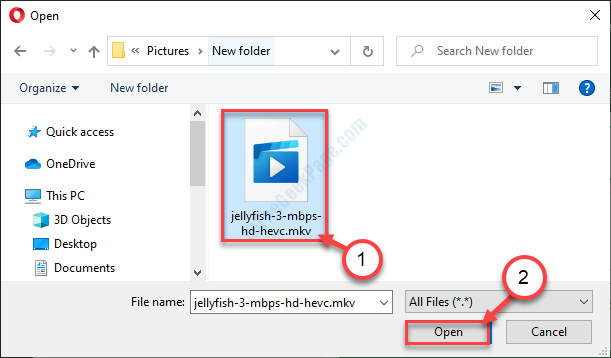
Warten Sie, bis die Datei hochgeladen wurde.
5. Klicken Sie danach auf „Konvertierung startenn“.
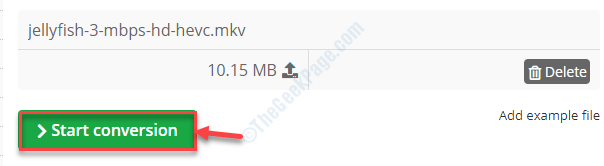
Nun wird die Datei verarbeitet. Dies kann je nach Größe der hochgeladenen Datei eine Weile dauern.
6. Die Datei sollte automatisch heruntergeladen werden. Klicken Sie andernfalls auf „Herunterladen“, um es herunterzuladen.
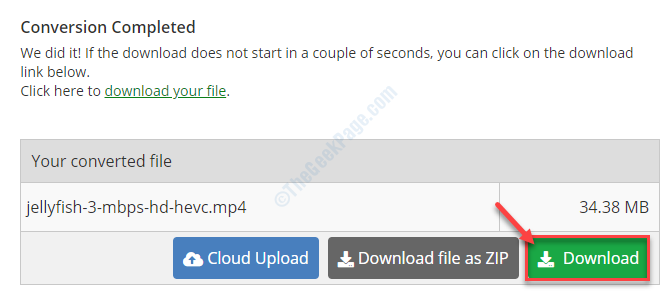
Schließen Sie das Browserfenster, sobald der Download abgeschlossen ist.
7. Sobald die Datei auf Ihr Gerät heruntergeladen wurde, Doppelklick darauf, um darauf zuzugreifen.
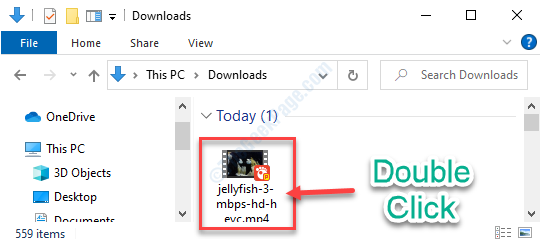
Sie können problemlos darauf zugreifen.
![Der Microsoft Store wird sofort nach dem Öffnen geschlossen [KOMPLETTE ANLEITUNG]](/f/b156d4b01839be570adcdea5b0dc7460.jpg?width=300&height=460)

